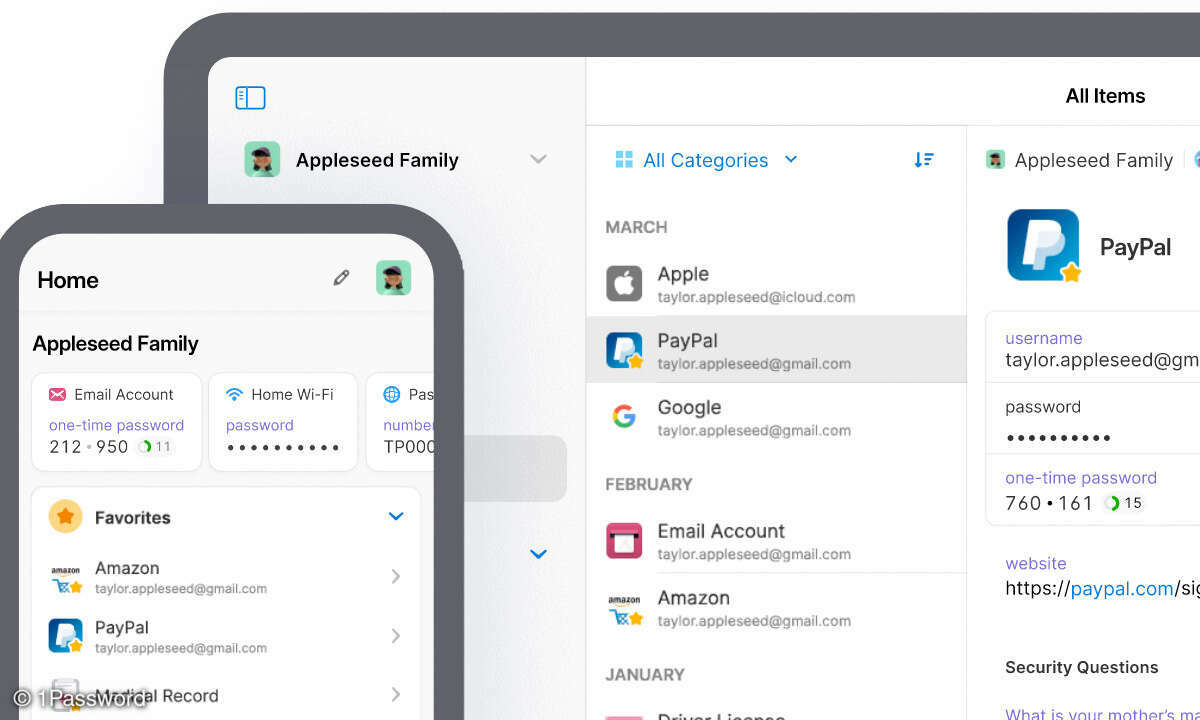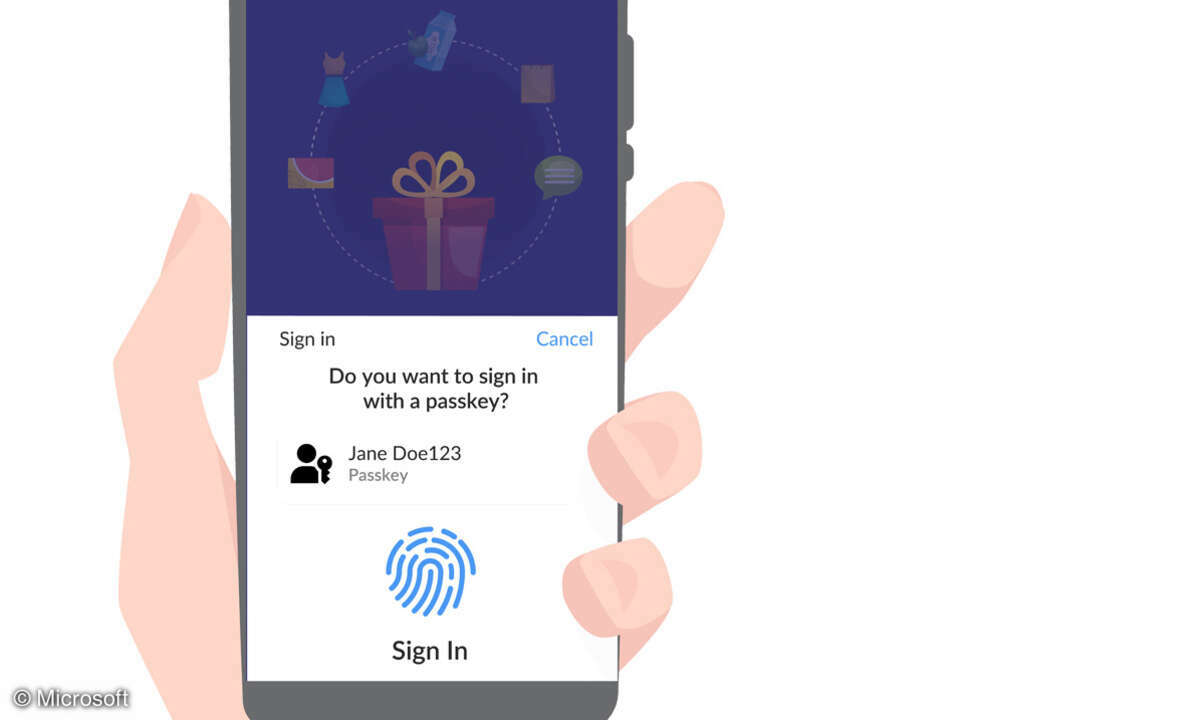Excel: Datei mit Passwort schützen und Passwort entfernen
Schützen Sie Excel-Arbeitsmappen mit einem Passwort, um sie gegen unerwünschte Einblicke zu sichern. Wir zeigen Schritt für Schritt, wie Sie eine Excel-Datei mit einem Passwort versehen und es auch wieder loswerden.

Die Berechnungen für die Altersvorsoge, die Wirtschaftlichkeit der Photovoltaik-Anlage oder Daten für die Steuererklärung - regelmäßig landen vertrauliche Infos in Excel-Tabellen. Deshalb zählen wir den Passwortschutz zu den wichtigsten Funktionen von Microsofts Tabellenkalkulation....
Die Berechnungen für die Altersvorsoge, die Wirtschaftlichkeit der Photovoltaik-Anlage oder Daten für die Steuererklärung - regelmäßig landen vertrauliche Infos in Excel-Tabellen. Deshalb zählen wir den Passwortschutz zu den wichtigsten Funktionen von Microsofts Tabellenkalkulation.
Excel Passwort setzen und entfernen
Haben Sie einer Datei erst mal ein Kennwort zugeordnet, dann fordert Excel es automatisch beim Öffnen an. Ohne das richtige Kennwort bleibt der Inhalt verborgen.
Tipp: Der Passwortschutz lässt sich jederzeit einrichten, auch für bereits vorhandene, ältere Excel-Dokumente.
Excel-Dokument mit Passwort schützen
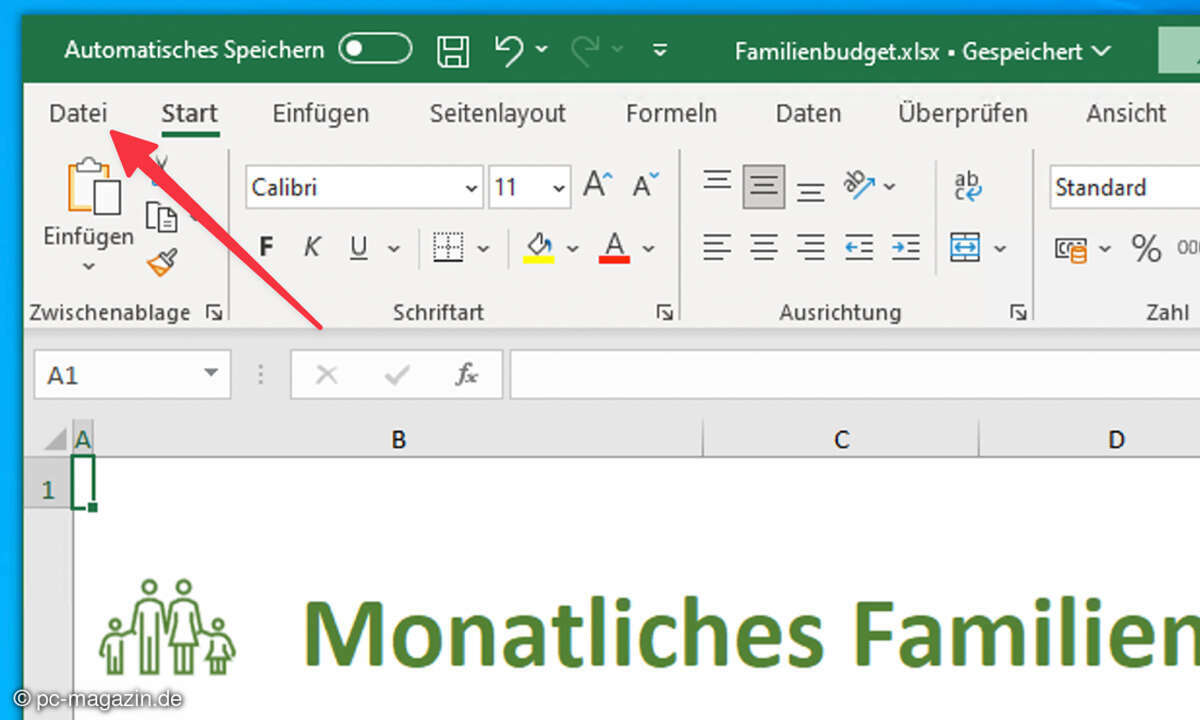
1. Öffnen Sie das Dokument in Excel und klicken Sie oben links auf "Datei".
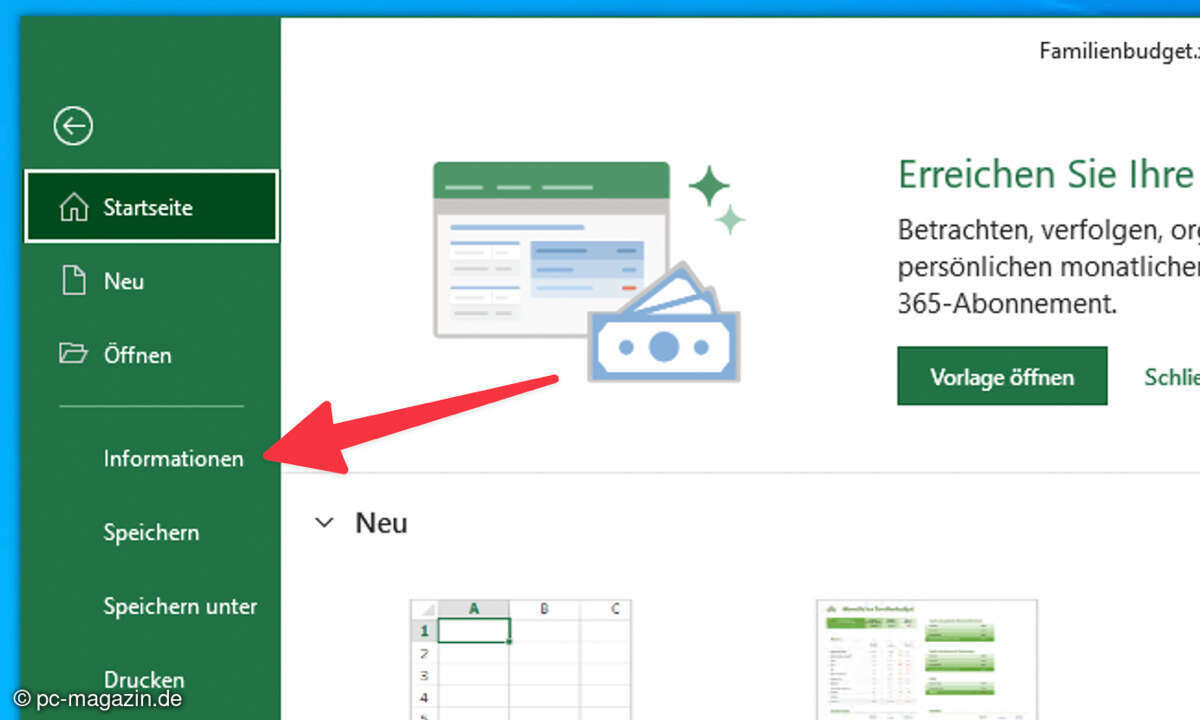
2. Als nächstes gehen Sie auf "Informationen".
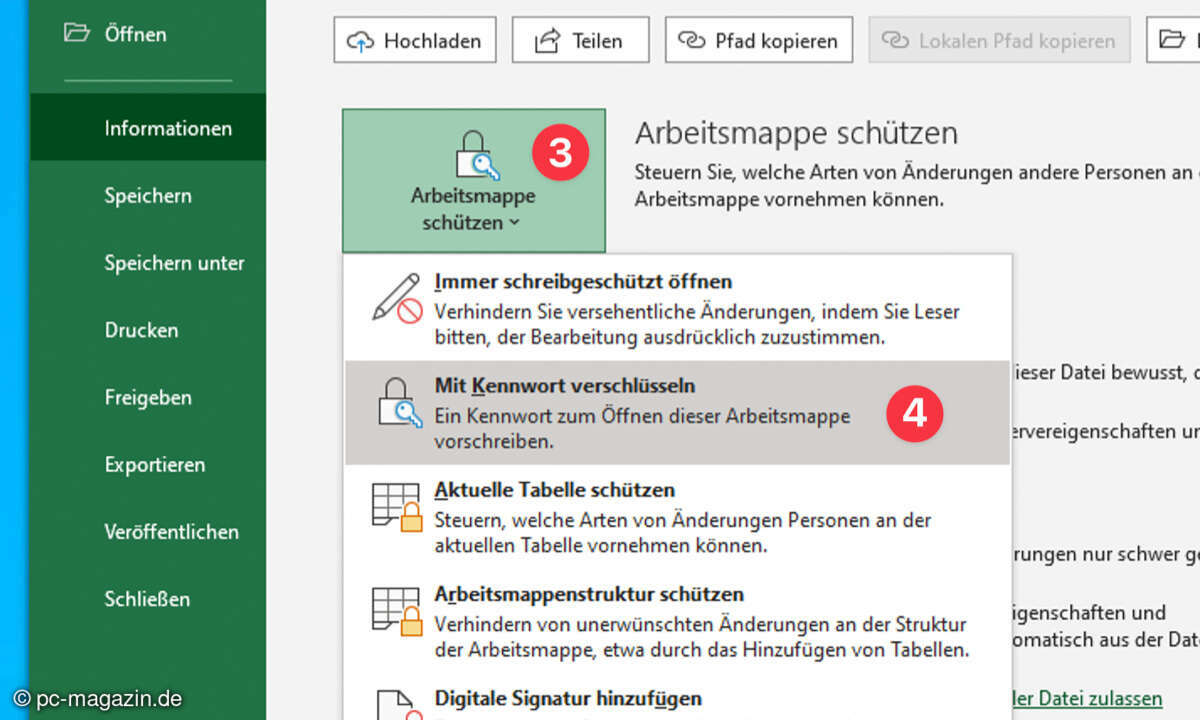
3. Klicken Sie auf "Dokument schützen".
4. Gehen Sie auf "Mit Kennwort verschlüsseln".
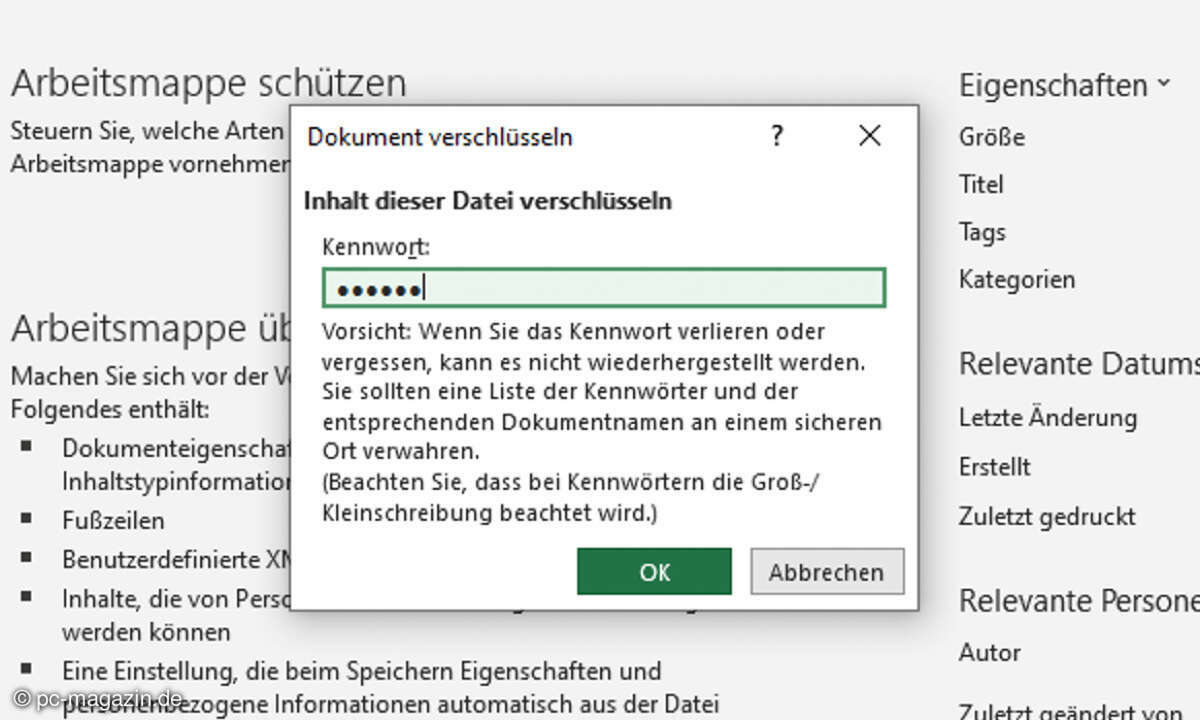
5. Tippen Sie Ihr Kennwort ein und bestätigen Sie mit "OK". Excel fragt sicherheitshalber noch ein zweites Mal nach dem Passwort.
6. Speichern Sie das Dokument ab, damit das Passwort wirksam wird.
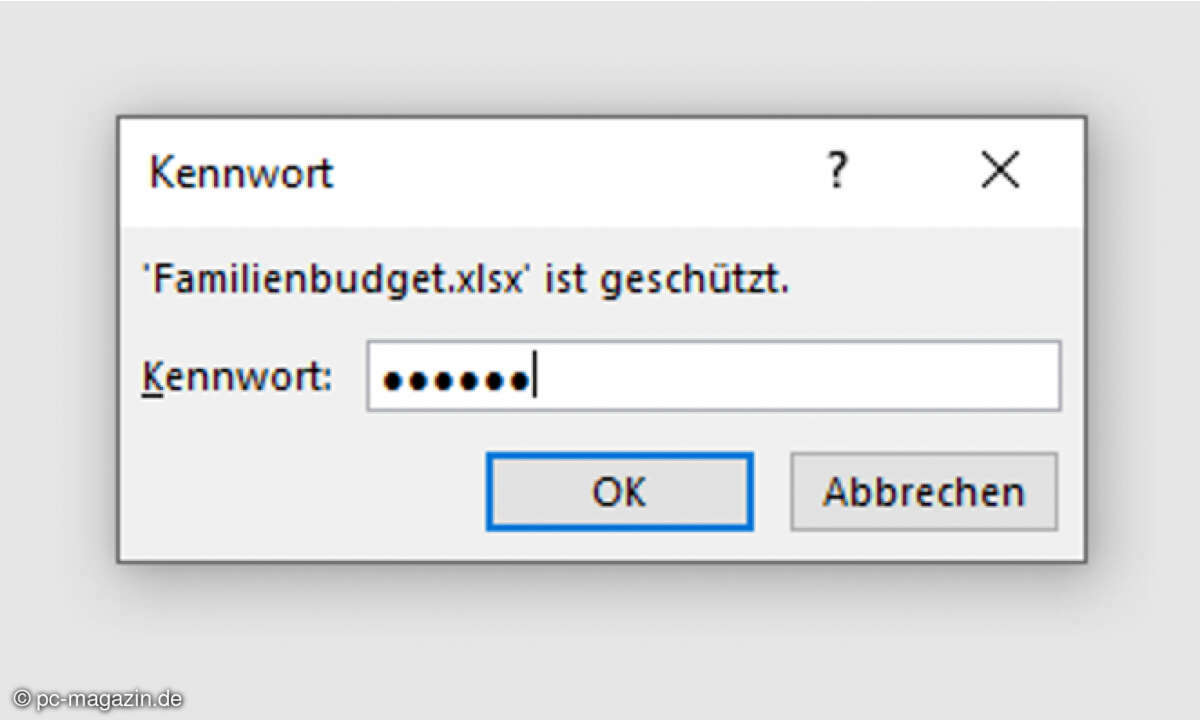
Excel-Dokument: Passwort entfernen
Bei Bedarf können Sie ein mit einem Passwort geschütztes Excel-Dokument jederzeit wieder vom Passwort befreien. Einzige Einschränkung: Sie müssen das "Codewort" kennen.
1. Öffnen Sie die Datei in Excel und geben Sie das Passwort ein.
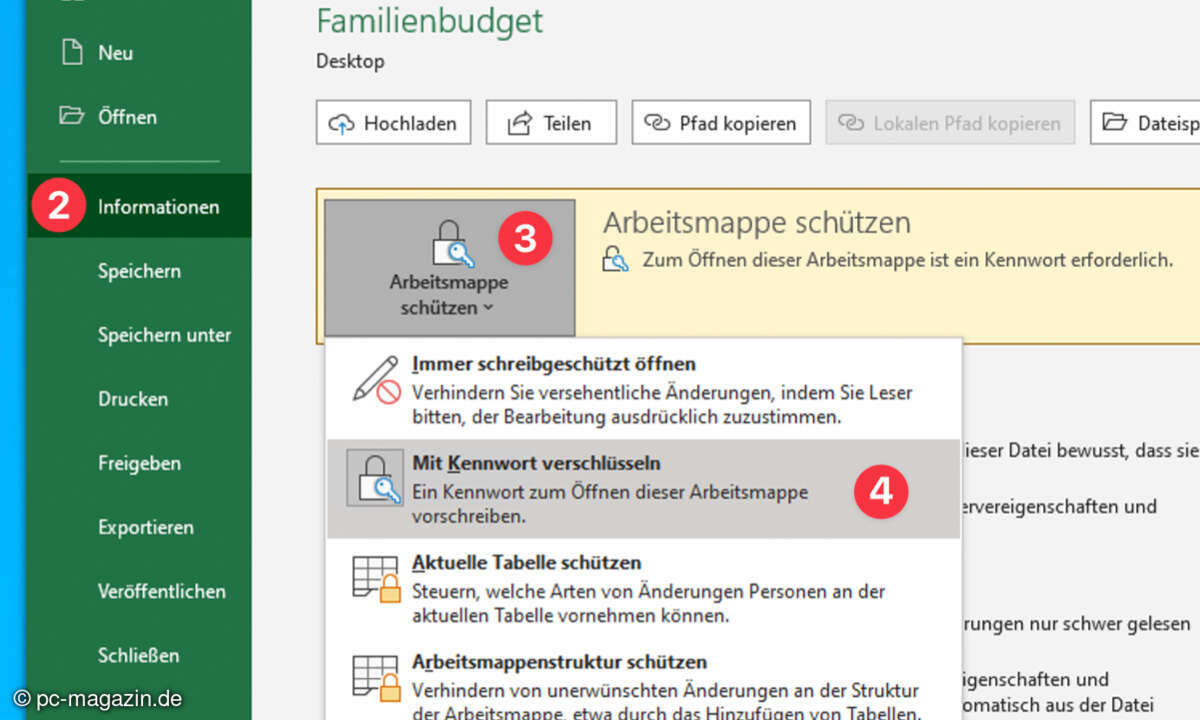
2. Klicken Sie in Microsoft Excel wieder auf "Datei" und dann auf "Informationen".
3. Gehen Sie auf "Dokument schützen".
4. Wählen Sie "Mit Kennwort verschlüsseln".

5. Löschen Sie das Passwort aus dem Eingabefeld und bestätigen Sie mit "OK".
Speichern Sie das Excel-Dokument anschließend ab, damit die Änderung wirksam wird.